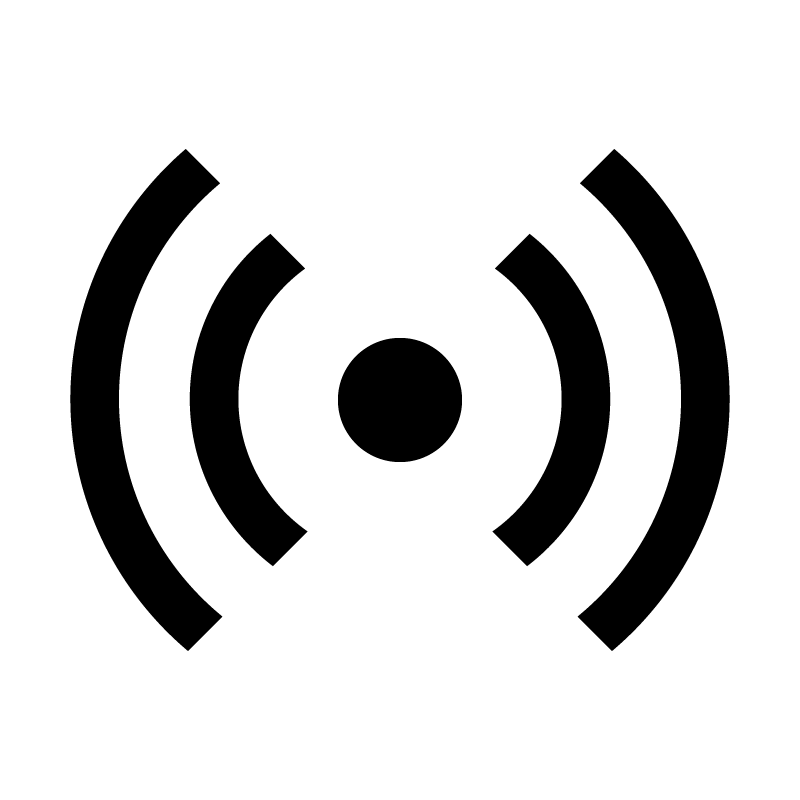Практическая работа № 3.2 Интернет: работа с электронной почтой и телеконференциями

Цель работы: знакомство и практическое освоение работы с двумя видами информационных услуг глобальной сети: электронной почтой и телеконференциями; получение навыков работы с клиент-программой электронной почты Outlook Express; знакомство с возможностями использования браузера Internet Explorer для просмотра общедоступных конференций.
Используемое программное обеспечение: клиент-программа электронной почты Outlook Express и браузер Internet Explorer (при отсутствии указанных программных средств в работе могут использоваться и другие программы аналогичного назначения)
1. Выяснить у преподавателя ваш адрес электронной почты.
2. Подготовить с помощью клиент-программы Outlook Express электронное письмо самому себе. Для этого:
открыть программу Outlook Express;
щелкнуть на кнопке Создать сообщение;
в поле Кому ввести свой адрес электронной почты;
поле Тема ввести текст «Тест электронной почты»;
в поле письма ввести произвольный текст;
установить связь с сервером (преподаватель объяснит, как это сделать в конкретной ситуации вашего компьютерного класса);
щелкнуть на кнопке Отправить;
открыть папку Отправленные и убедиться, что ваше письмо там зарегистрировано.
3. Принять отправленное сообщение. Для этого:
открыть папку Входящие в окне программы Outlook Express;
выполнить команду Доставить почту щелчком на соответствующей кнопке на панели инструментов;
убедиться, что в папке Входящие появилась регистрационная строка о принятом письме; просмотреть текст письма (если дважды щелкнуть мышью на регистрационной строке, то письмо развернется на экране в отдельном окне).
4. Выяснить электронные адреса своих товарищей, с которыми будете вести переписку.
5. Занести адреса в адресную книжку. Для этого:
щелкнуть на кнопке Адресная книга на панели инструментов Outlook Express;
щелкнуть на кнопке Создать адрес; заполнить строки ввода в появившемся на экране бланке (например: имя: Сергей отчество: Петрович фамилия: Мухин вид: к С. П. Мухину адрес электронной почты: Muhin@abcline.ru )
щелкнуть на кнопке Добавить, затем на кнопке ОК;
повторить процедуру для всех своих адресатов;
закрыть окно адресной книги.
6. Подготовить сообщение для своих товарищей по переписке. Для этого:
щелкнуть на кнопке Создать сообщение;
щелкнуть на значке с изображением письма справа от слова КОМУ;
в появившемся списке адресов выделить нужного адресата, щелкнуть на кнопке КОМУ; (это действие можно повторить для нескольких адресатов); щелкнуть на кнопке ОК;
в поле Тема ввести текст «Письмо другу»;
заполнить поле для текста письма.
7. Выбрать файл с фотографией или рисунком, который вы хотите присоединить к письму в качестве вложения. Если нет готового файла, то нарисовать несложный рисунок в редакторе Paint и сохранить его в файле, например, с именем picture.bmp (при этом окно Создать сообщение не закрывать; оно должно сохраниться в свернутом виде на панели задач).
8. Присоединить к письму вложение и отправить письмо. Для этого:
выполнить команду Вставка -» Вложение файла, указав черезnbдиалоговое окно нужный файл;
установить связь с сервером (если она была прервана);
щелкнуть на кнопке Отправить.
9. Принять переданную для вас почту. Для этого:
в окне Outlook Express открыть папку Входящие;
нажать кнопку Доставить почту;
дважды щелкнув на регистрационной строке принятого письма, открыть окно с текстом письма и приложением;
прочитать текст письма, откройте вложенный файл.
Просмотр телеконференций на сервере провайдера. Для выполнения этого задания на узле вашего провайдера должен работать сервер новостей, а в вашей клиент-программе Outlook Express должна быть настроена учетная запись сервера новостей (все эти вопросы выясните у преподавателя).
1. Установить связь с узлом провайдера.
2. Открыть программу Outlook Express.
3. Открыть доступные группы новостей. Для этого:
выполнить команду Сервис -> Группы новостей;
просмотреть появившийся на экране список групп новостей, доступных на сервере провайдера.
4. Выбрать группы новостей на политические темы. Для этого:
в поле Показать группы новостей, содержащие ввести слово «политика»;
просмотреть полученный список.
5. Просмотреть интересные для вас сообщения по выбранной теме. Для этого:
в списке групп выбрать заинтересовавшую вас группу и щелкнуть на кнопке Перейти;
в появившемся на экране оглавлении данной группы выделить определенное сообщение;
прочитать текст сообщения в нижнем окне программы Outlook Express.
Просмотр общедоступных телеконференций (на примере сети RELCOM):
1. Открыть программу Internet Explorer.
2. В строку Адрeс ввести www.relcom.ru.
3. На титульной странице сайта выбрать раздел Телеконференции.
4. На открывшейся странице щелкнуть на ссылке Доступ к телеконференциям.
5. На открывшейся странице щелкнуть на ссылке Иерархический список телеконференций.
6. На открывшейся странице щелкнуть на ссылке fido7.
7. На открывшейся странице щелкнуть на ссылке fido7.r… .
8. На открывшейся странице щелкнуть на ссылке fido7.ru.internet.
9. В открывшемся окне программы Outlook Express просмотреть содержание телеконференции.